HDDやSSDの容量が心もとくなったなった時は、誰しもがデータを削除して容量の空きを確保すると思います。
その場合、どのフォルダが容量を占有しているかを知りたいと思います。
そういった時に、「DiskInfo」というソフトが便利なのでご紹介いたします。
「DiskInfo」とは
「DiskInfo」はWindows 10/7で動作するフリーソフトで、フォルダ毎の使用量・使用率を一覧で表示してくれます。
拡張子別、期間別でも表示することができ、結果を保存することで、過去の結果と比較表示することも可能です。また、検査した結果をExcel、CSVファイルにエクスポートすることもできます。
ダウンロード
下記のページからダウンロードすることができます。
使い方
「DiskInfo」を起動し、下記の手順で操作を行います。
- 「ファイル」を押下。
- 「解析」を押下。
- 解析したいドライブを選択。
- 「OK」ボタンを押下。
グラフでどのフォルダが容量を占有しているかがわかります。
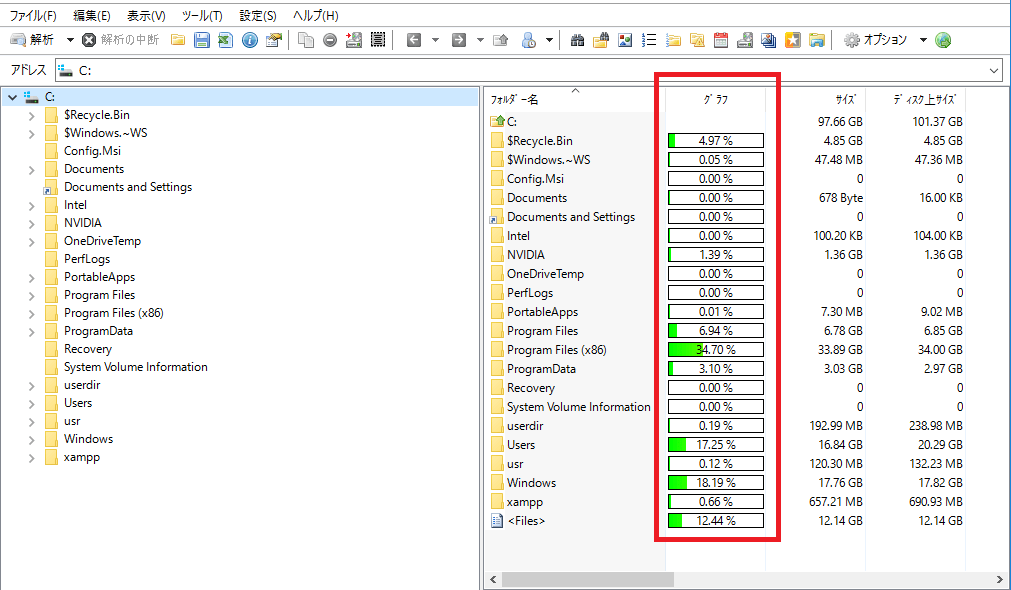
最も容量を占めている「Program Files (x86)」を選択したところ、私の場合は「SquareEnix」フォルダが容量を多く使用しているようでした。
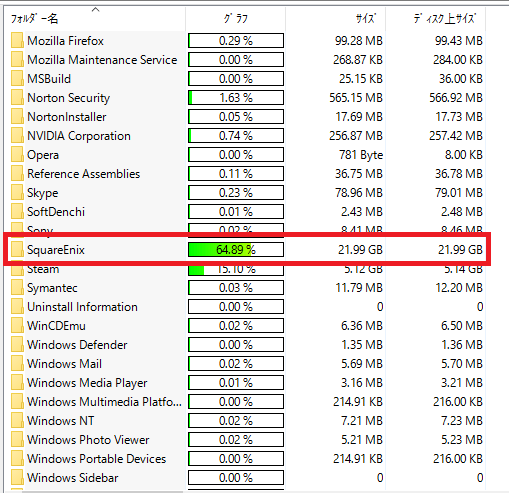
エクスポート
解析した情報をExcelでエクスポートすることができます。
- 「ファイル」を押下。
- 「エクスポート」を押下。
- 「Excel」を押下。
解析情報をExcelで表示すると下記のようになります。
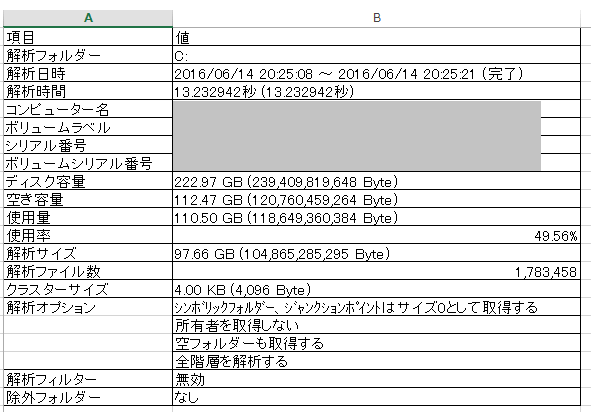
まとめ
- 「DiskInfo」はWindows 10/7で動作するフリーソフト。
- フォルダ毎の使用量・使用率を一覧で表示してくれる。
- 解析した情報をExcelでエクスポートすることができる。
どのフォルダが容量を占有しているかを調べたい場合、「DiskInfo」はとても便利です。
ドライブの容量を確保したいといった方は「DiskInfo」を試してみてはいかがでしょうか。

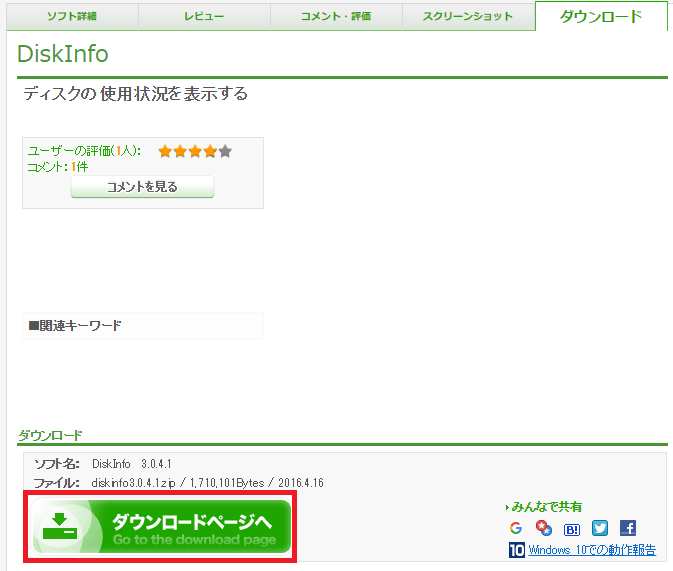

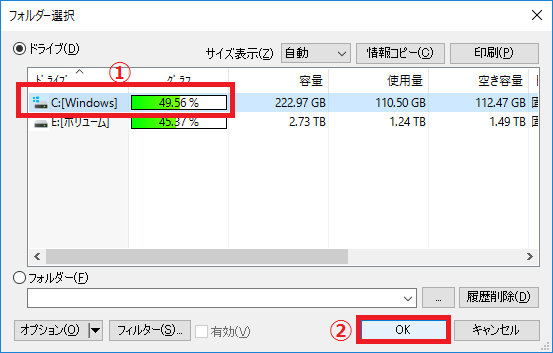
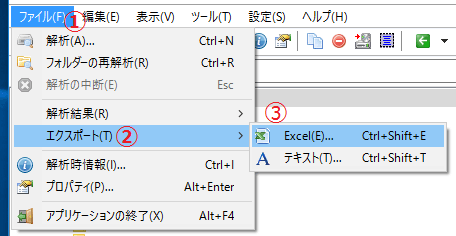
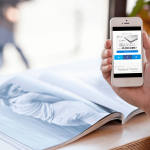

コメント